Руководство для новичков как устанавливать программное обеспечение из исходных кодов
Обновлено: 05.07.2024

Статья разделена на 4 части. Обратите внимание, что важные слова или словосочетания, введенные в этой серии, выделены жирным шрифтом. В конце каждого из четырех разделов будет приведена короткая викторина, проверяющая знания и подробно объясняющая некоторые моменты.
Итак, что такое компьютерная программа? ПО представляет собой последовательность инструкций, выполняемых ПК. Компьютер же – это любое устройство, способное обрабатывать код. Сюда относятся стационарные ПК, ноутбуки, планшеты, банкоматы, Raspberry Pi, серверы etc.
Разработка программного обеспечения и аналогия
Во-первых, примеры программирования есть даже в повседневной жизни. Вселенная довольно предсказуема: день и ночь, времена года, восход и закат. Люди проходят через такие этапы, как встреча нового дня, посещение школы, университета или работа. Мы получаем инструкции от начальников и учителей. Также существуют рецепты, следуя которым можно приготовить блюдо.

Во-вторых, каждый раз, когда мы используем девайсы, встроенный в них код уже работает в фоновом режиме. Перемещение курсора с одной части экрана в другую может показаться простой задачей, но на самом деле за данный процесс отвечает немало строк написанного кода. Акт, столь же простой, как ввод букв в Google Docs, приводит к тому, что код выполняется в фоновом режиме. Это нормальные повседневные процессы, свойственные всем IT-устройствам.
Естественный язык компьютера
Машины пользуются своим собственным языком. Они не понимают русский, английский или испанский. Естественным языком электронного оборудования является двоичный код - 1 и 0. Он представляют собой два состояния: on (1), off (0).
Осваивайте языки программирования
Чтобы общаться с машинами, которые говорят на двоичном языке, мы осваиваем такие языки, которые максимально близки к нашему собственному, а именно – языки программирования. Они четко структурированы и должны быть тщательно изучены.
Компьютер нуждается в понимании нашего человеческого языка. Для этого понадобится переводчик.
Определение переводчиков
Исходный код относится к коду, написанному на выбранном языке программирования. Переводчики же несут ответственность за преобразование исходного кода в машинный язык (те самые единицы и нули). Мы можем ссылаться на двоичные файлы, такие как код объекта, программу или общепринятый сегодня термин – приложение.
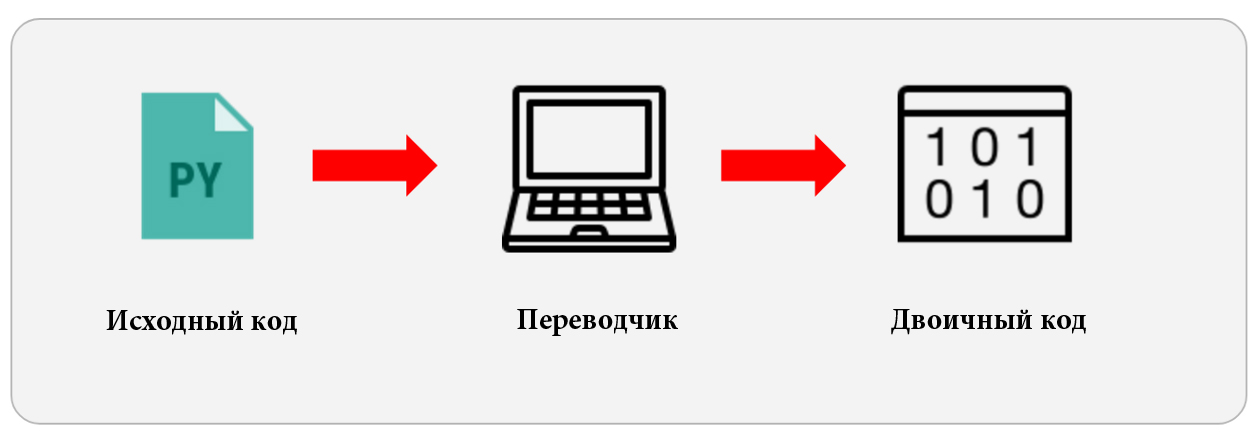
Переводчики могут быть любыми:
- интерпретаторы;
- компиляторы;
- гибриды интерпретаторов и компиляторов;
- ассемблеры.
Интерпретаторы
Чтобы разработка программного обеспечения прошла успешно, нужно понимать, что языки могут интерпретироваться. В таком случае переводчик обрабатывает исходный код по строкам и в готовой программе (приложении) также запускает каждую строку. Это означает, что интерпретируемый исходный код запускается до тех пор, пока не встретит ошибку. Затем интерпретатор перестает сообщать о таких ошибках.

Python – хороший пример интерпретируемого языка программирования.
Компиляторы
Компиляторы работают по-разному. Они полностью конвертируют исходный код с помощью компиляции в двоичный файл. Затем выполняется двоичный код. Если в исходном варианте были ошибки, они обнаруживаются и помечаются во время компиляции. Это прерывает процесс генерации двоичного кода.
Интерпретаторы работают построчно и выполняют одну линию перед тем, как перейти к следующей. Компилятор же переводит все строки программы в файл (двоичный) и выполняет его целиком.
Помните определение компьютерной программы? Это последовательность инструкций для компьютера. Выполнение программы обычно называется процессом. Такие ПО используют определенные ресурсы в компьютерной системе или любом другом девайсе. К ресурсам относятся память, дисковое пространство и файловая система.
Обычно рассматриваются продукты, известные как приложения. Еще мы ассоциируем программы с платформами или средами, в которых они работают или для которых предназначены. Существуют веб-приложения, запускаемые в браузерах, есть мобильные ПО, работающие на смартфонах, а также настольные, такие как Evernote.
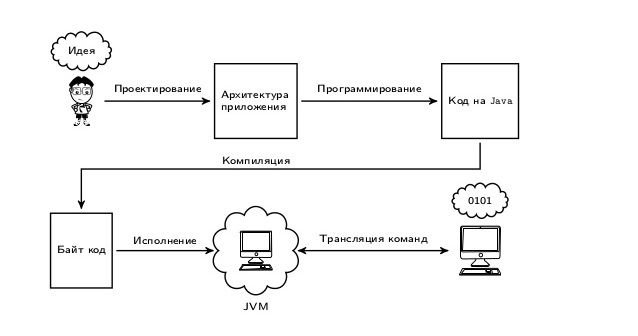
Интерпретируемый исходный код выполняется из исходного файла, скомпилированный – преобразовывается в двоичный файл. Затем этот файл выполняется. Скомпилированный код может завершиться неудачно во время выполнения даже после успешной компиляции.
Гибридные переводчики
Гибридный переводчик представляет собой комбинацию интерпретатора и компилятора. Популярным гибридным языком программирования является Java.
Разработка программного обеспечения на Java удобна. Сначала исходный код компилируется в промежуточный формат, известный как Bytecode. Затем Bytecode интерпретируется и выполняется с помощью виртуальной машины. Это позволяет гибридным переводчикам запускать байт-код в различных операционных системах, делать его кроссплатформенным.
Ассемблеры
Ассемблер также используется для перевода низкоуровневого языка Ассемблер в двоичный, но мы сосредоточимся на языках высокого уровня.
Хороший способ понять различия переводчиков – лично увидеть их работу. Просто загрузите необходимые и установите на компьютер.
Часто задаваемый вопрос
Существуют сотни ЯП. Они оцениваются по популярности, комьюнити, долгосрочной поддержке, педагогике и использованию. Они также могут быть оценены по техническим параметрам. Например, являются ли они функциональными, императивными, статическими, сильными или слабо типизированными.
Некоторые языки программирования предназначены исключительно для образовательных целей, а не для использования в бизнесе. Хороший пример – ЯП для детей. Также существуют мощные языки, которые легко настроить и изучить. Python – один из них. Обычно его и рекомендуют начинающим.

Если вы заинтересованы в более подробном изучении вопроса, вот несколько хороших исследований.
Когда вы захотите изучить новый язык, понадобится переводчик языка. Это программа, которая устанавливается и настраивается в компьютерной системе.
Рекомендуем начать осваивать работу с командной строкой (CLI). Подумайте о терминале как об альтернативе графическому интерфейсу (GUI). Работая с компьютером посредством GUI, вы зависите от визуальных представлений каталогов и всего, что делаете. Но при использовании CLI вы взаимодействуете с компьютером напрямую, с помощью терминала и специальных команд.
В Windows встроенный терминал представляет собой командную строку. Для пользователей Mac и Linux по умолчанию установлен терминал Bash. Чтобы использовать его в Windows, установите Git Bash или PowerShell.
Двигаемся дальше
Приготовьтесь, ведь разработка программного обеспечения началась! Подготовимся к написанию первой строки кода. Для этого потребуется следующее:
- Компьютерная система. Необязательно сложный или очень дорогой ПК. Подойдет просто компьютер, который хорошо работает.
- Установка CLI. Вот хороший курс для начала работы.
- Установка текстового редактора (например, Notepad++).
- Понимание хотя бы одного языка программирования. Из статьи вы узнаете основные элементы, которые составляют фундамент большинства ЯП.

Как вы знаете, Java — один из самых популярных языков программирования в мире и его знание существенно увеличит вашу значимость как программиста. Итак, вы решили начать писать на этом языке. Вам понадобится поставить JDK для того, чтобы писать и запускать программы на Java. JDK — набор софта, разработанного Oracle, содержащий в себе компилятор (javac), среду выполнения (Java Runtime Environment), стандартную библиотеку языка, примеры и документацию. Прочитав эту статью, вы узнаете, как установить и настроить JDK на своей системе, что такое среда разработки и какие варианты IDE существуют для Java. Также вы напишете свою первую программу на Java.
Установка Java Development Kit
Итак, вы установили Java Development Kit, но это еще не всё. Необходимо настроить его для вашей системы.
Настройка JDK на примере Windows
После установки JDK и JRE не помешает установить на компьютер одну из IDE.
Установка IDE
Для начала разберёмся, что такое IDE.
IDE (Integrated Development Environment) — это комплекс программных средств, используемый программистами для разработки программного обеспечения. IDE позволяет с лёгкостью писать, запускать, отлаживать и тестировать код.
Для написания сложных программ целесообразно использовать IDE. Мы рассмотрим наиболее популярные.
Блокнот
Да, и в блокноте можно писать код! Для разработки вам потребуется всего лишь установить JDK и указать путь к ней. Пишете код в блокноте, компилируете с помощью командной строки. Тем не менее, для разработки сложных программ это не самый лучший вариант из-за отсутствия каких-либо дополнительных возможностей, присутствующих в продвинутых IDE.
NetBeans
NetBeans — выбор профессиональных Java-разработчиков. В ней есть уникальные возможности и инструменты, которые позволят вам сделать вашу программу кроссплатформенной, а код удобочитаемым. NetBeans поддерживает не только Java, но и другие языки программирования для десктоп- и веб-разработки. Она полностью бесплатна, скачать её можно с официального сайта. Вот лишь некоторые её возможности:
- форматирование кода;
- установка сторонних библиотек;
- простой графический интерфейс;
- и многое, многое другое…
Eclipse
- возможность форматировать код так, как вам удобно;
- поддержка разбиения кода на модули;
- лёгкость использования одного и того же кода в разных проектах;
- перетаскивание (drag-and-drop);
- просмотр содержимого библиотек;
- удобный интерфейс.
IntelliJ IDEA
IntelliJ IDEA — известная IDE для Java, написанная, как ни странно, на Java. Укомплектована уникальными инструментами и позволяет без проблем ориентироваться в программе. Нахождение ошибок и отладка кода никогда не были такими легкими, как с IntelliJ IDEA.
JCreator
JCreator — продвинутая и самая быстрая IDE для Java, написанная на C++.
Пишем свою первую программу
Итак, вы установили и настроили JDK, JRE и IDE для Java. Каков следующий шаг? Конечно же, написать программу, чтобы окончательно убедиться, что всё работает и вы готовы к изучению языка. Вы познакомитесь с базовой структурой кода на Java и создадите свою первую программу! Стоит отметить, что перед изучением Java следует ознакомиться хотя бы с самыми простыми принципами объектно-ориентированного программирования.
Структуру программы на Java можно представить так:

Структура программы на Java
В файле с исходным кодом содержится несколько классов — это части программы, имеющие определённые функции. Хорошей практикой считается разбиение программы на несколько файлов с исходным кодом, каждый со своим назначением. В классах содержатся методы — действия, которые могут выполнять объекты данного класса. В методе содержатся команды, с помощью которых вы можете получить желаемый результат.
Sportmaster Lab , Москва, Санкт-Петербург, Липецк, можно удалённо , От 100 000 до 250 000 ₽
Разберём по частям написанное нами:
Большая часть пользователей справляется с такой задачей без особых сложностей, однако если вы только начали свое знакомство с компьютером, у вас могут возникнуть проблемы. Данное руководство поэтапно расскажет, как скачать и установить программу на компьютер, также мы обратим внимание на возможность автоматической установки драйверов и приложений.
Запуск инсталлятора (установщика) программы
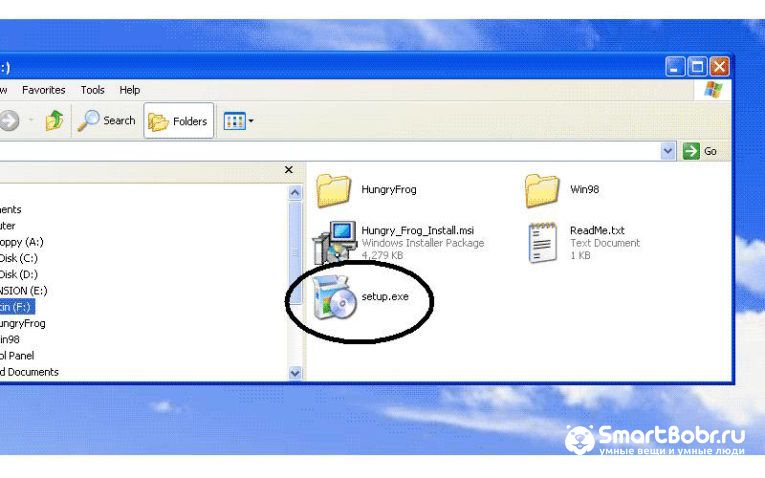
Чтобы установить игру или программу, следует обратиться к инсталлятору, привычнее называть его установщиком. Если вас интересует, как установить программу с диска на компьютер, помните, что указанный инструмент, скорее всего, находится на самом оптическом носителе, если это не так, его можно самостоятельно скачать из сети Интернет.
Процесс установки программного обеспечения для удобства мы разобьем на несколько этапов. При этом следует помнить, что в зависимости от версии установщика шаги могут немного отличаться от описанных ниже, либо отсутствовать совсем. Если у вас отсутствует одно из названых окон, переходите к следующему этапу инструкции.
- В ряде случаев приложение следует открывать с правами администратора, для этого достаточно отметить файл правой кнопкой мыши и указать во всплывшем меню соответствующий пункт (запустить от имени Администратора).
Как найти установщик на CD-диске

Если вы хотите решить вопрос, как установить программу на компьютер с диска, вставляем его в привод. После этого проходим следующие этапы:
Что делать, если файл установщика в формате ISO

Иногда мы можем получить из интернета вместо привычного файла особый образ, в формате ISO. Если в таких условиях нужно установить программу на компьютер, можно пользоваться уже описанным выше алгоритмом, однако прежде следует смонтировать образ диска.
Делается это при помощи особых инструментов-программ, можете, к примеру, использовать одно из следующих приложений:
Очень часто эти программы уже стоят на вашем компьютере. Далее опишем процесс монтирования образа диска на примере приложения DAEMON Tools Lite:
Не пропустите при установке программы — выбор языка
Знакомство с программой
Выбор типа установки
Принятие лицензионного соглашения
Важно! Выбор папки для установки программы
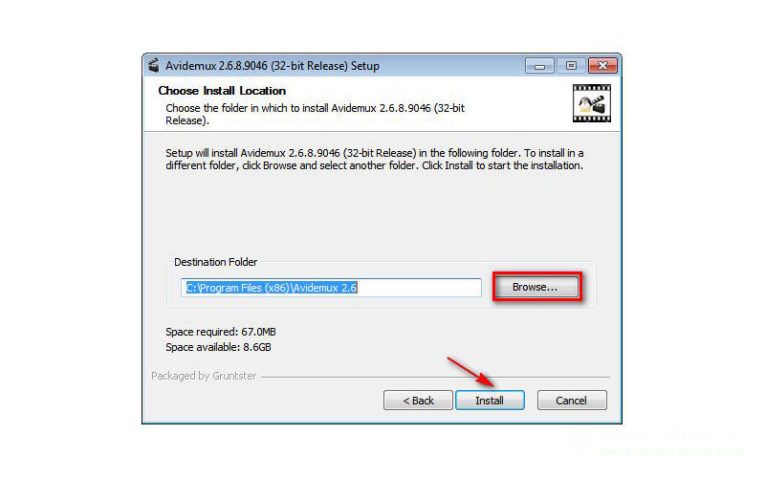
В отдельных случаях необходимо, чтобы все имена каталогов в пути для установки состояли только из латинских символов.
Выбор компонентов. Отключайте все ненужное!
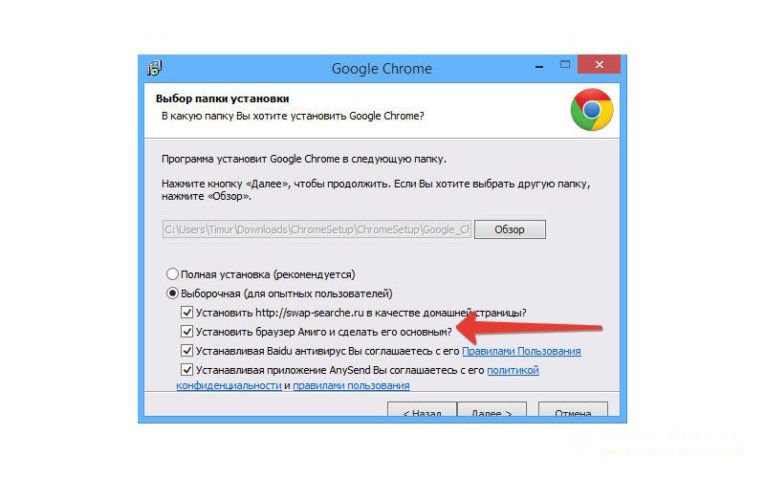
Очень часто помимо самой программы, которые вы хотите установить, в установщике по умолчанию уже стоят галочки для установки новых браузеров (Amigo, Yandex), дополнений и расширений для существующих браузеров. Настоятельно рекомендуем убирать их из установки. Они засоряют систему, делают стартовыми нужные им, а не вам страницы!
Выбор файловых ассоциаций
Как установить программу с флешки
Вопрос, как установить программу на компьютер с флешки можно решить почти также, как это было описано выше. Разница лишь в том, что источником приложения в данном случае является не какая-то папка на жестком диске или CD-диске, а съемный носитель. Используем следующий алгоритм:
Частые ошибки при установке программы
Если вам не удается установить программу на компьютер и при этом возникает ошибка, причин тому существует несколько.

Visual Studio Code – это один из наиболее популярных редакторов кода, разработанный корпорацией Microsoft. Он распространяется в бесплатном доступе и поддерживается всеми актуальными операционными системами: Windows, Linux и macOS. VS Code представляет собой обычный текстовый редактор с возможностью подключения различных плагинов, что дает возможность работать со всевозможными языками программирования для разработки любого IT-продукта.
Несмотря на столь высокую популярность программы, ее функционал до сих пор остается не таким очевидным, из-за чего многие пользователи предпочитают продукт конкурента, нежели VS Code. Чтобы решить все проблемы, возникающие при работе с Visual Studio Code, рекомендую ознакомиться с подробным гайдом по настройке этого редактора кода. В нем я покажу, что VS Code – это мощный инструмент, которым может пользоваться каждый.
Установка Visual Studio Code
С установкой среды не должно возникнуть никаких проблем, но давайте все же проведем небольшой ликбез. Выполним несколько действий:

Готово! Теперь программа должна работать на любом компьютере.
Интерфейс Visual Studio Code
При первом запуске перед нами отобразится окно приветствия, через которое можно получить быстрый доступ к ранее запущенным проектам либо создать новые. Весь интерфейс на английском языке (всего в несколько кликов он переводится на русский, но об этом чуть позже). Давайте пока разберемся с интерфейсом: откроем для примера файл с кодом, посмотрим, как его идентифицирует программа без предварительных настроек, и разберем каждый блок утилиты.

В результате перед нами отобразится окно с кодом из файла. Давайте визуально разделим интерфейс на блоки и рассмотрим каждый из них более детально.
Первое, что бросается в глаза, – это блок кода, для которого отведено больше всего места. Название функций и прочее подсвечено разными цветами. Здесь же указан путь до файла, а чуть выше расположены вкладки-файлы, по которым можно перемещаться. С помощью них мы можем добавлять не просто один файл с кодом, а целый проект.



Система управления версиями – предназначена для взаимодействия с git.

Запустить и проверить работоспособность кода мы можем в следующей вкладке:


Следующий блок – нижний статус-бар. В нем отображается общая информация о состоянии программы. Обратите внимание, что VS Code автоматически определяет язык программирования и информирует нас об этом.

И еще один раздел – правая панель, включающая в себя небольшой дисплей, который отображает код в уменьшенном варианте, а также позволяет удобно скроллить внутри него. Здесь же мы можем разделить окно кода на несколько столбцов, а также закрыть все файлы одним кликом – для этого используются две верхние кнопки.

Как видите, если пройтись по интерфейсу программы, то она уже не кажется такой сложной. Чтобы сделать все еще проще, давайте проведем русификацию всех элементов интерфейса. О том, как это сделать, поговорим далее.
Русификация Visual Studio Code

Перезагружаем программу и смотрим, что язык интерфейса был изменен на русский:

Если вы захотите вернуть англоязычный интерфейс, для этого потребуется открыть раздел с плагинами и удалить установленный пакет с русским языком.
Внешний вид

В результате отобразится список возможных тем – для примера возьмем солнечную тему.

После применения темы интерфейс примет следующий вид:


Вот так мы можем изменить внешний вид программы. Теперь давайте перейдем к техническим моментам и рассмотрим работу наиболее важных плагинов.
Управление проектами
По умолчанию Visual Studio Code поддерживает работу с несколькими проектами, однако перемещаться между ними не очень удобно. Для удобства обычно используют плагин под названием Project Manager. С его помощью открывается возможность перемещения между рабочими областями всего в один клик. Установка проходит через магазин расширений, о котором мы говорили ранее. После того как менеджер проектов будет установлен, в левой панели управления появится новая вкладка для работы с плагином.

Теперь работа с проектами не должна вызывать никаких трудностей.
Автоформатирование кода
Один из важных этапов программирования – умение приводить все к единому виду с правильными отступами. Для таких задач в VS Code есть специальные плагины, позволяющие форматировать весь текстовый документ. Это такие расширения, как PHP-CS-Fixer для PHP, Prettier для JS/HTML/CSS и другие.
Рассмотрим, как форматируется код, написанный на JavaScript:
Аналогичным образом мы можем отформатировать код, написанный на других языках программирования. Для этого достаточно установить нужное расширение.
Автодополнение
В популярных программах, подобных Visual Studio, встроена функция автодополнения, помогающая завершить код. Например, вы пишите строчку кода, а среда подсказывает, как ее завершить. С помощью этой опции можно не только вспомнить нужную функцию, но и быстро написать код.
Посмотреть, какие пакеты доступны, вы можете в магазине плагинов.

Рекомендую установить PHP Intellisense, CSS Intellisense и Path Intellisense.
Управление Vim
Vim – это свободный текстовый редактор, работающий на основе vi. По умолчанию он установлен на каждой операционной системе семейства Unix. Кроме того, он доступен и в Visual Studio Code. Для работы с ним потребуется установить расширение с аналогичным названием:

Теперь мы можем перемещаться по файлу клавишами h, j, k, l, использовать Esc и сохранять файл командой :w.
Отладка кода

В результате в левой части окна будет отображен список доступных плагинов – найдите в нем подходящий для вас и следуйте инструкции.


С помощью плагинов мы можем отладить код, написанный на любом языке программирования.
Заключение
Сегодня мы разобрали функционал инструмента Visual Studio Code. Данная среда хороша не только для профессионалов, но и для новичков, изучающих основы программирования. Одно из преимуществ программы – это минимальное требование к железу: запустить программу можно практически на любом компьютере.
Надеюсь, что работа в VS Code больше не будет для вас проблемой, а активные проекты ждет успех. Удачи!
Читайте также:

